win7如何进入安全模式_win7电脑进入安全模式的图文详细教程
发布时间:2025-04-30 编辑:游乐网
win7系统作为一款非常实用的操作系统,许多用户在使用过程中常常会询问如何进入安全模式。今天小编将为大家带来win7电脑进入安全模式的详细图文教程,一起来了解一下吧。

win7进入安全模式的详细图文教程:
方法一:利用快捷键进入高级启动选项
1、在电脑启动进入windows系统界面之前,快速反复按下F8键,或者按住CTRL键。这样我们就能进入windows系统的高级启动选项菜单,选择进入安全模式。
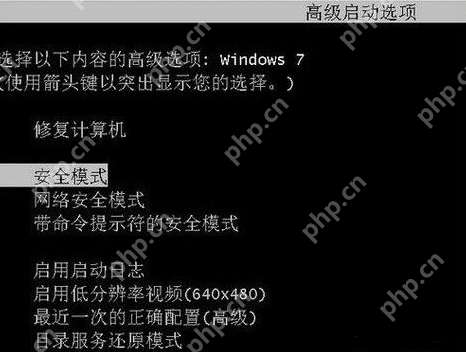
方法二:通过设置开机进入高级启动选项
1、如果win7系统能够正常启动,可以通过同时按下Win键和R键打开运行框,输入“Msconfig”并按回车键,打开系统配置菜单。

2、在打开的系统配置菜单中,切换到“引导”选项卡,选择Win7的引导项,然后勾选“安全引导”选项,点击底部的“确定”按钮保存设置。重启电脑后,系统会首先进入启动菜单,我们可以选择安全模式进行启动。如果之后想恢复到正常启动模式,只需再次通过运行框打开系统配置菜单,在“引导”选项卡中取消“安全引导”的勾选即可。

相关阅读
MORE
+- 夸克浏览器在线网页版入口 夸克浏览器网页版在线进入 04-30 XP系统IE浏览器图标不见了如何找回? 04-30
- Win10系统经常卡顿怎么办 Win10系统总是卡死的解决方法 04-30 win 10系统如何安装 04-30
- win7如何进入安全模式_win7电脑进入安全模式的图文详细教程 04-30 Windows 10新版17004推送:RS4分支、开始菜单UI调整 04-30
- windows安装程序提示错误0x80070005的解决方法 04-30 Win8系统开始屏幕上的常用快捷键一览大全 04-30
- Win10如何开启兼容模式?Win10开启兼容模式的方法 04-30 xp系统下如何彻底删除explorer.exe病毒的解决方法 04-30
- 键盘快捷键:单手模式与光标移动技巧 04-30 windows系统文件夹中发现Xbox Lockhart引用怎么办 04-30
- Win7系统电脑安装其他语言包的操作方法 04-30 Win7系统当中searchindexer数据位置怎么进行修改? 04-30
- Win XP系统文件被破坏如何修复 04-30 XP系统下载后如何将FLASH设置为动态桌面背景? 04-30
- Win8专业版电脑中自带小游戏不需要了 04-30 Windows 10对PC不是啥好事儿 04-30





































 湘公网安备
43070202000716号
湘公网安备
43070202000716号